

By Adela D. Louie, Last Update: March 25, 2024
Ärgern Sie sich über die wiederkehrenden Störungen in Ihrem bevorzugten Gerät? Bildschirmaufzeichnungsanwendung, Webstuhl? Fürchte dich nicht! Ziel dieses vollständigen Leitfadens ist es, die Ursachen der Loom-Dysfunktion aufzuklären und tatsächlich zu beantworten, warum „Webstuhl funktioniert nicht". Wenn Sie Probleme wie eingefrorene Bilder, Audiounterbrechungen oder Anmeldeschwierigkeiten haben, sind wir hier, um Ihnen zu helfen.
Machen Sie mit, um die Hürden zu erkennen und zu überwinden, die Ihre Produktivität behindern. Diese geschickten Strategien und Techniken ermöglichen es Ihnen, die Fähigkeiten von Loom ohne Schwierigkeiten voll auszuschöpfen. Verabschieden Sie sich von frustrierten und willkommenen, mühelosen Aufnahmeerlebnissen. Lasst uns anfangen!
Teil 1. Bestes alternatives Tool zum Lösen und Vermeiden von Problemen – FoneDog Screen RecorderTeil 2. Fehlerbehebungsmethoden zur Behebung von „Webstuhl funktioniert nicht“Teil 3. Hauptgründe, warum „Webstuhl nicht funktioniert“Zusammenfassung
FoneDog Bildschirmrekorder dient als hervorragende Alternative zu Loom und bietet ein nahtloses Aufnahmeerlebnis bei gleichzeitiger Minimierung potenzieller Probleme. Mit der intuitiven Benutzeroberfläche können Benutzer mühelos Bildschirmaktivitäten erfassen, Aufnahmebereiche anpassen und Audioeingänge einbinden.
Dieses Tool bietet zuverlässige Leistung und gewährleistet einen reibungslosen Betrieb ohne Kompatibilitäts- oder Konnektivitätsprobleme. FoneDog Screen Recorder zeichnet sich als zuverlässige Lösung für problemlose Bildschirmaufzeichnungsaufgaben aus.
Free Download
Für Windows
Free Download
Für normale Macs
Free Download
Für M1, M2, M3
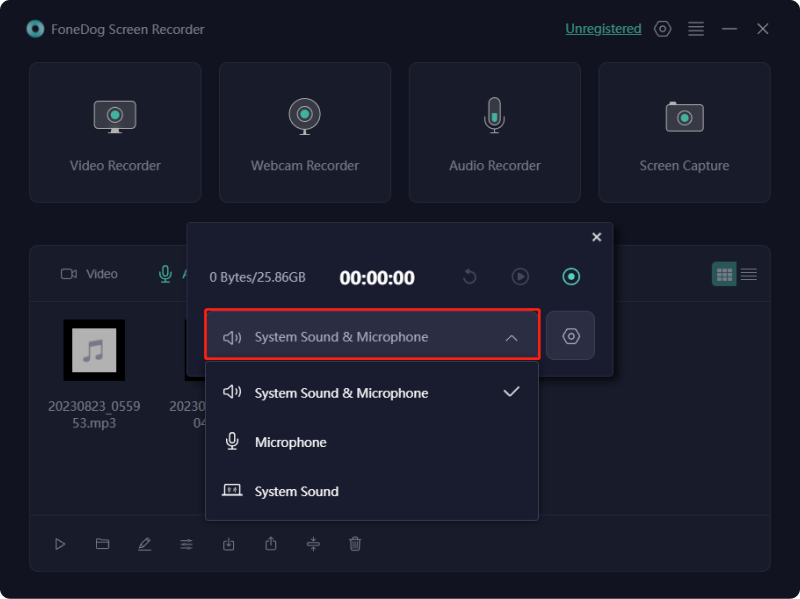
Loom zeichnet sich durch bemerkenswerte Funktionalitäten als hervorragende Option für die Bildschirmaufzeichnung aus. Die benutzerfreundliche Oberfläche ermöglicht eine mühelose Aufnahme von Bildschirm- und Audiodaten und sorgt so für erstklassige Qualität, während gleichzeitig Screenshots erfasst und leicht teilbare Aufnahmen erstellt werden. Trotz seiner beeindruckenden Fähigkeiten können Benutzer gelegentlich auf Probleme mit „Webstuhl funktioniert nicht“, was sie dazu veranlasste, nach Lösungen zu suchen.
Nachfolgend finden Sie ausführliche Lösungsvorschläge, die darauf abzielen, die optimale Leistung Ihrer Loom-Desktopanwendung wiederherzustellen. Lesen Sie weiter, um Fehler effektiv zu beheben und Ihre Loom-Nutzungskompetenz zu verbessern.
In diesem Leitfaden stellen wir Methoden zur Verfügung, die Sie bei der Lösung des Desktop-Problems unterstützen, dass Loom nicht richtig funktioniert. Implementieren Sie diese Lösungen nacheinander, um das Problem effektiv anzugehen.
Bei Bildschirmaufzeichnungssitzungen übersehen Einzelpersonen häufig die Überprüfung externer Peripheriegeräte wie Mikrofone, Monitore und angeschlossener Geräte. Trotz der Lösung interner Probleme ist es plausibel, dass bei Loom eine Fehlfunktion auftritt. Daher ist es wichtig, die ordnungsgemäße Verbindung und Aktivierung auf Ihrem Gerät sicherzustellen, um die Kompatibilität und Funktionalität mit Loom sicherzustellen.
Bei kleineren Störungen oder Softwarefehlern in Ihrem System lässt sich das Problem häufig durch einen Neustart beheben. Wenn bei einer Anwendung oder dem gesamten System Probleme mit dem Einfrieren oder der Verzögerung auftreten, ist in der Regel ein einfacher Neustart die Lösung.
Windows:
Windows Schlüssel oder suchen Sie die Windows (Startsymbol) in der Taskleiste.Mac:
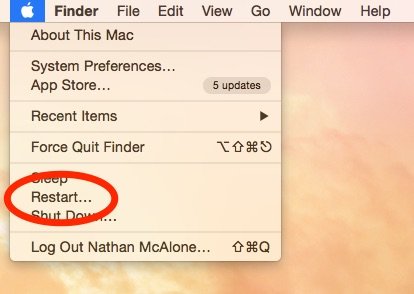
Eine weitere zu prüfende Option besteht darin, die Verfügbarkeit von Updates für die Loom-Anwendung zu überprüfen. Sollten Bedenken hinsichtlich der Desktop-Variante von Loom bestehen, werden diese in der Regel durch Updates behoben.
Wenn das Problem durch die Aktualisierung nicht behoben wurde, sollten Sie Loom deinstallieren und anschließend neu installieren.
Windows:
Mac:
Command + Delete".Besuchen Sie anschließend erneut die Loom-Website, um die mit Ihrem Betriebssystem kompatible Anwendung herunterzuladen. Überprüfen Sie, ob das Problem nach der Neuinstallation von Loom weiterhin besteht.
Bei Bildschirm- oder Monitorproblemen könnten veraltete oder fehlerhafte Grafikkartentreiber die Ursache sein. Befolgen Sie die folgenden Methoden, um sicherzustellen, dass Ihre Grafikkarten auf dem neuesten Stand sind.
Windows:
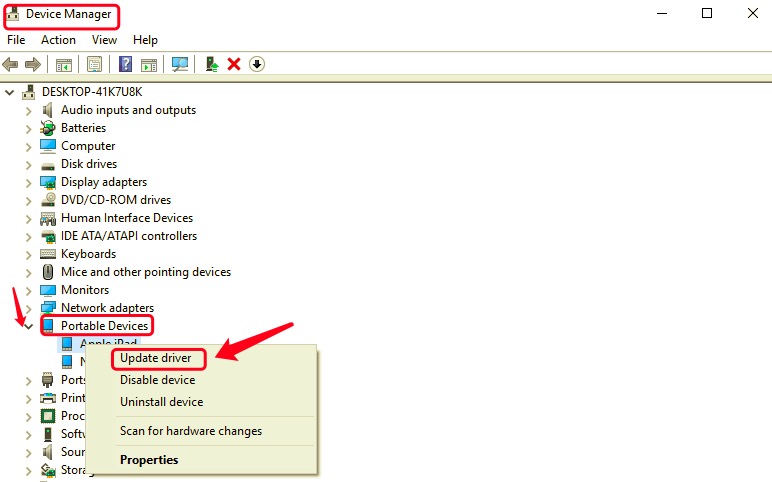
Mac:
Mac-Benutzer müssen ihr gesamtes Betriebssystem aktualisieren, um sicherzustellen, dass ihr Grafiktreiber auf dem neuesten Stand ist.
Nachfolgend finden Sie Lösungen zur Behebung des Problems der fehlerhaften Loom Chrome-Erweiterung. Schauen Sie vorbei und probieren Sie es aus!
Versuchen Sie, sowohl Ihren PC als auch das neu zu starten Chrome Browser. Diese einfache Maßnahme kann sich oft als nützlich erweisen und kleinere Softwareprobleme beheben. Starten Sie zunächst Chrome neu. Wenn das Problem mit Loom weiterhin besteht, starten Sie Ihren PC neu.
Das Zurücksetzen der Loom-Erweiterung in Google Chrome könnte eine Lösung für das vorliegende Problem bieten. Deinstallieren Sie die Loom-Erweiterung und fahren Sie dann mit der Neuinstallation fort.
Die meisten Probleme, wie z. B. Loom-bezogene Probleme in Chrome, sind auf eine Ansammlung von Cache oder Cookies im Browser zurückzuführen. Um dieses Problem zu beheben, befolgen Sie die unten aufgeführten Anweisungen, um den Cache von Chrome effektiv zu leeren.
Stellen Sie sicher, dass Ihr Browser aktuell ist, oder erwägen Sie eine Neuinstallation von Chrome, um die Funktionalität sicherzustellen.
Stellen Sie sicher, dass Ihre Verbindung zum Internet korrekt hergestellt ist, und beurteilen Sie deren Geschwindigkeit. Wenn die Konnektivität fehlt, korrigieren Sie Ihre Internetverbindung, um das Problem zu beheben.
Im Folgenden sind fünf Hauptursachen dafür aufgeführt, dass Loom nicht ordnungsgemäß funktioniert:
Menschen Auch LesenUmfassende Anleitung: So stoppen Sie die QuickTime-BildschirmaufzeichnungPräsentieren Sie Ihre Mac-Kenntnisse: Anleitung zum Aufzeichnen von Bildschirmaufnahmen auf dem Mac
Abschließend geht es um die Behandlung häufiger Probleme mit Webstuhl funktioniert nicht umfasst Fehlerbehebungsschritte wie die Gewährleistung der Kompatibilität, die Lösung von Verbindungsproblemen, die Verwaltung von Softwarekonflikten, die Aktualisierung veralteter Software und die korrekte Konfiguration von Berechtigungen und Einstellungen oder sogar die Verwendung von Alternativen wie FoneDog Bildschirmrekorder. Durch die Befolgung dieser umfassenden Lösungen können Benutzer ihr Loom-Erlebnis optimieren und eventuelle Hürden überwinden. Viel Spaß bei der Fehlerbehebung!
Free Download
Für Windows
Free Download
Für normale Macs
Free Download
Für M1, M2, M3
Hinterlassen Sie einen Kommentar
Kommentar
Bildschirm recorder
Leistungsstarke Bildschirmaufzeichnungssoftware zur Aufnahme Ihres Bildschirms mit Webcam und Audio.
Kostenlos Testen Kostenlos TestenBeliebte Artikel
/
INFORMATIVLANGWEILIG
/
SchlichtKOMPLIZIERT
Vielen Dank! Hier haben Sie die Wahl:
Excellent
Rating: 4.5 / 5 (basierend auf 98 Bewertungen)